728x90
반응형
지원되는 안드로이드 버젼은 정확한 파악은 않하였습니다. 참고 하여 주시기 바랍니다.
갤러리나 기타 앱에서 인쇄 버튼은 누르면 프린터 선택이 나옵니다.
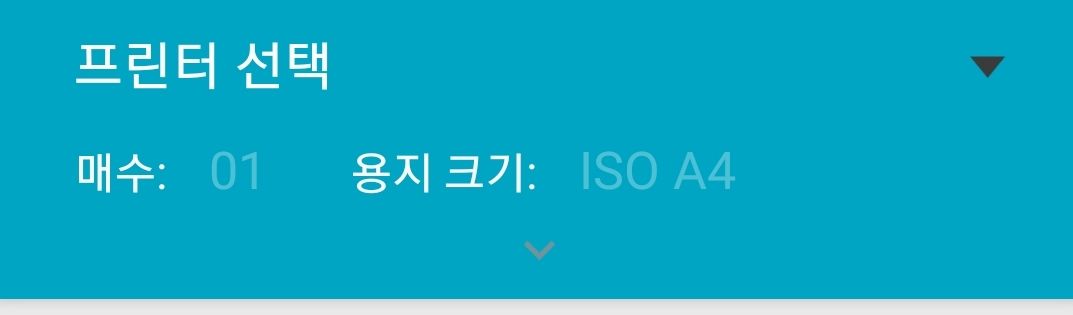
위와 같이 프린터를 선택하라고 나옵니다.
프린터 선택을 누르세요. 그러면 아래와 같이 현재 프린터가 있으면 다르게 보이시겠지만 ^^;
아래와 같이 PDF 파일로 저장을 하실수 있습니다.

위 화면이 나오시면 모든 프린터를 선택하여 주세요.

모든 프린터를 클릭하시면 위와 같이 프린터 서비스가 나오게 됩니다.
기본 인쇄 서비스를 선택 터치 해주세요.
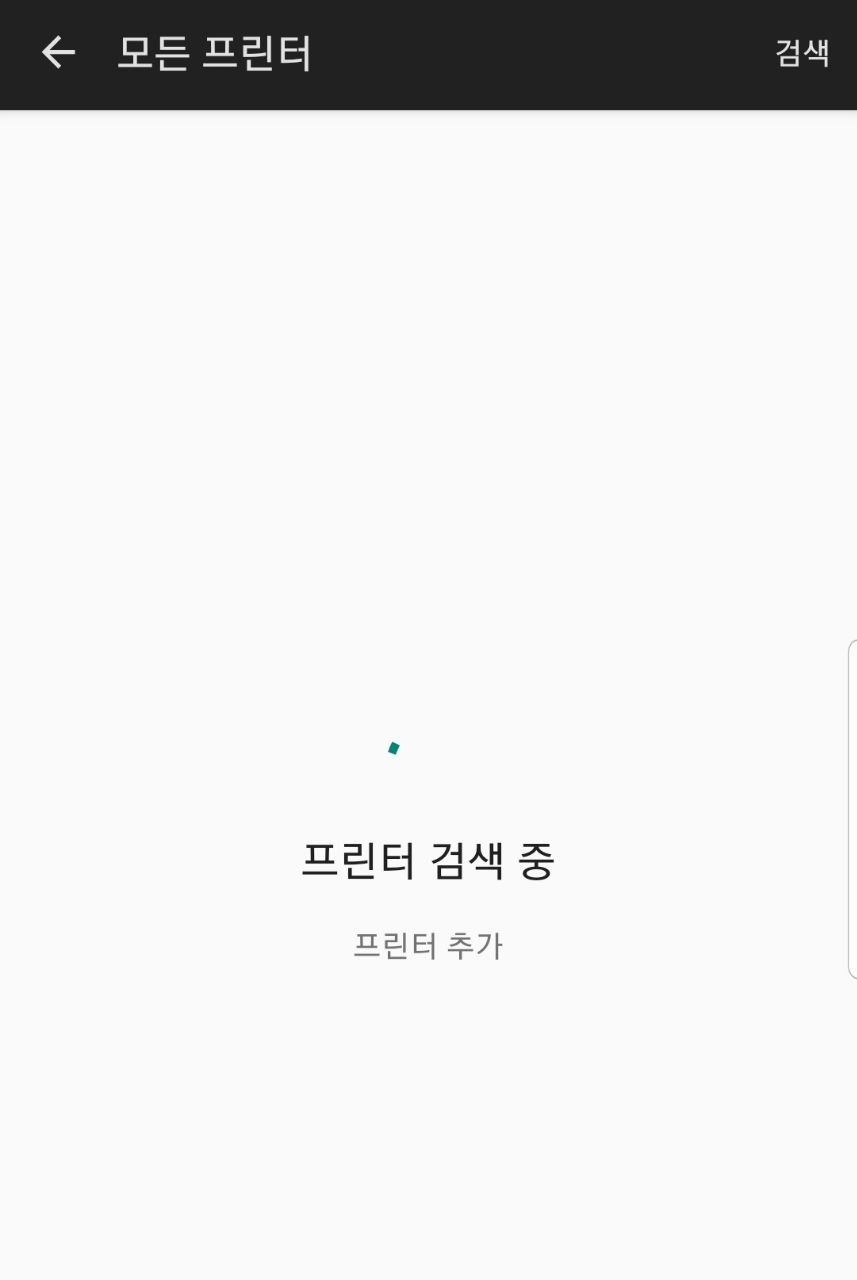
그러면 위와 같은 프린터 검색 중이라는 화면이 나옵니다.
프린터 추가를 터치 해주세요.

그러면 위와 같이 프린터 추가 화면이 나옵니다.
이제 이전 CUPS 서버를 설치하였으니 + IP 주소로 프린터 추가 를 터치해줍니다.
그럼 앞서 CUPS 서버의 주소를 적어주시면 됩니다.
예) 192.168.0.1:631/printers/ipprint
이런식으로 입력하시면 되십니다.
마지막으로 파란색은 사용하시는 IP주소와 CUPS에서 설정한 프린터 이름을 적어주시는겁니다.
CUPSD 서버 설정을 잘하시면 외부에서도 프린팅을 하실수 있으실겁니다.
728x90
반응형
'재미로 보는 글' 카테고리의 다른 글
| 키즈노트가 리뉴얼이 되었습니다. (0) | 2022.06.20 |
|---|---|
| 개인적으로 만든 그누보드 자동 업데이트.... (0) | 2022.06.15 |
| 오랜만에 DB 관련 수정하였습니다. (0) | 2022.02.04 |
| 요즘 예전 코드들을 보면서 수정중에 있네요. (0) | 2022.01.31 |
| 간만에 페이스북 글쓰기 를 보았습니다. (0) | 2022.01.29 |